אם אתה מחפש דרך נחמדה הצג את תמונות Google שלך, אתה יכול ליצור מצגת. זה מאפשר לך לראות את התמונות באלבום או את התמונות בספרייה שלך אחת בכל פעם במצב מסך מלא. שב לאחור וצפה או לחץ כדי לעבור בין כל תמונה בתוכנית.
תוכן
- צור מצגת מאלבום
- צור מצגת מהתמונות שלך
- צור מצגת בטלפון הנייד שלך
אמנם אינך יכול להוסיף כעת מוזיקה או רקע, אך זו עדיין דרך נהדרת לצפות באוסף תמונות ולחיות מחדש את הזיכרונות הללו. הנה איך ליצור מצגת עם תמונות Google.
סרטונים מומלצים
קַל
5 דקות
דפדפן אינטרנט
חשבון גוגל
אפליקציית תמונות Google (אופציונלי)
צור מצגת מאלבום
אתה יכול ליצור מצגת שקופיות באתר Google Photos תוך זמן קצר. פנה אל Google Photos והיכנס באמצעות חשבון Google שלך.
שלב 1: בניווט משמאל, בחר אלבומים כדי לראות את האלבומים שלך בצד ימין. או, הרחב את אלבומים כדי להציג את האלבומים שבתוכו.
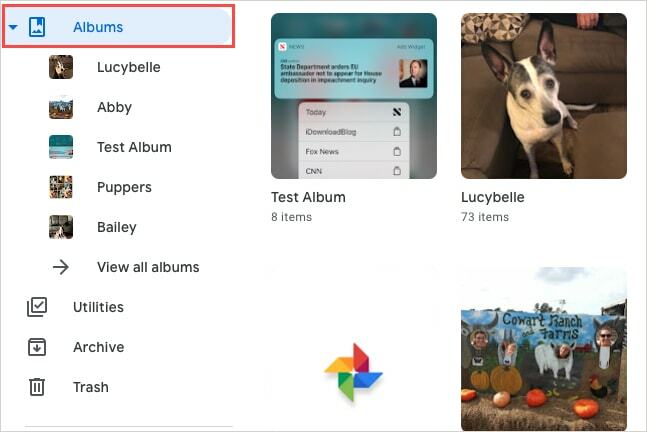
שלב 2: בחר אלבום ליצירת המצגת.
קָשׁוּר
- כיצד להוסיף גופנים ל-Google Slides: מדריך שלב אחר שלב
- מכירות Prime Day מורידות 90 דולר הנחה על נתב הרשת של Nest Wi-Fi Pro של גוגל
- מה זה Google Bard? הנה איך להשתמש ביריבה ChatGPT זו
שלב 3: בחר את שלוש נקודות בצד ימין למעלה עבור אפשרויות נוספות ולבחור מצגת.

שלב 4: אתה תראה את המסך שלך הופך למצב מסך מלא ומצגת השקופיות מתחילה. אתה יכול לראות כל תמונה כפי שהיא מוצגת למשך כמה שניות ועוברת לשנייה.
בחר את הַפסָקָה לחצן בצד שמאל למטה כדי לעצור בתמונה מסוימת ו לְשַׂחֵק להמשיך. אתה יכול גם להשתמש ב חצים בפינה השמאלית התחתונה של המסך כדי לעבור ידנית קדימה או אחורה בין התמונות באלבום.
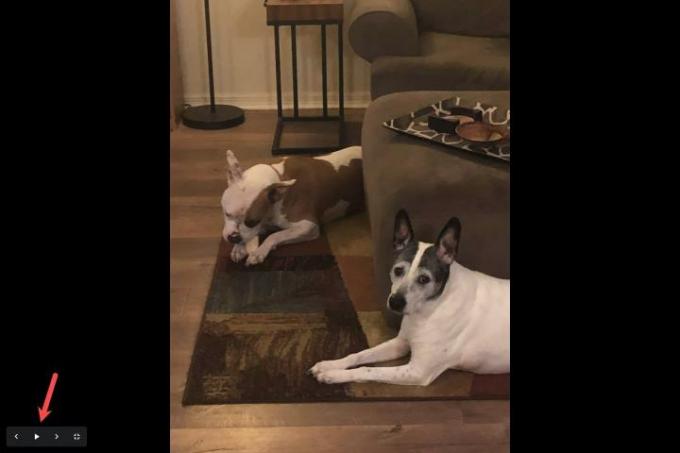
שלב 5: כשתסיים, בחר את יְצִיאָה סמל בצד שמאל למטה, מימין לחצים.
לאחר מכן תחזור לאלבום בתמונות Google.
צור מצגת מהתמונות שלך
אם אתה פשוט רוצה להציג את התמונות בחלק הראשי של תמונות כמצגת, אתה יכול לעשות זאת גם כן.
שלב 1: בצד שמאל, בחר תמונות.

שלב 2: בצד ימין, בחר את התמונה שאיתה תרצה להתחיל את מצגת השקופיות כדי לפתוח אותה.
שלב 3: בחר את שלוש נקודות בצד ימין למעלה עבור אפשרויות נוספות ולבחור מצגת.

שלב 4: לאחר מכן תוכל לצפות במצגת במצב מסך מלא החל מהתמונה שבחרת.
להשתמש ב הַפסָקָה כפתור לעצור, לְשַׂחֵק לחדש, את חצים כדי לנוע קדימה או אחורה באופן ידני, ואת יְצִיאָה כפתור כשתסיים.

צור מצגת בטלפון הנייד שלך
אתה יכול ליצור מצגת על שלך דְמוּי אָדָם טלפון פנימה אפליקציית Google Photos מכל התמונות שלך או מאלבום מסוים. נכון לכתיבת שורות אלה, גרסה 6.4 של תמונות גוגל לאייפון אינו מציע את תכונת מצגת השקופיות.
שלב 1: כדי להציג את כל התמונות במצגת, בחר את תמונות לשונית ובחר תמונה.
כדי להציג אלבום, בחר את סִפְרִיָה לשונית, בחר את האלבום ובחר תמונה באלבום כדי להתחיל את המופע.
שלב 2: הקש על שלוש נקודות בפינה השמאלית העליונה של התמונה ובחר מצגת בתפריט שמוצג.
שלב 3: אתה תראה את הצגת השקופיות שלך מתחילה אוטומטית עם התמונות שלך במצב מסך מלא. אתה יכול גם לעבור בין התמונות באופן ידני על ידי החלקה שמאלה או ימינה.
כדי לעצור את מצגת השקופיות, הקש על תמונה וכדי לצאת, הקש על חֵץ בצד שמאל למעלה.



יצירת מצגת עם Google Photos היא דרך מצוינת לראות תמונות מחופשה, אירוע מיוחד או חגיגה. למידע נוסף, עיין כיצד לעשות זאת השתמש בתמונות Google כדי לגבות את התמונות שלך.
המלצות עורכים
- מדוע גוגל מקצצת את הגישה לאינטרנט עבור חלק מהעובדים שלה?
- Google Bard יכול עכשיו לדבר, אבל האם הוא יכול להטביע את ChatGPT?
- כל האינטרנט שייך כעת ל-AI של גוגל
- גוגל אומרת לעובדים להיזהר מצ'טבוטים של AI
- מה זה MusicLM? בדוק את הבינה המלאכותית של טקסט למוזיקה של גוגל
שדרג את אורח החיים שלךמגמות דיגיטליות עוזרות לקוראים לעקוב אחר עולם הטכנולוגיה המהיר עם כל החדשות האחרונות, ביקורות מהנות על מוצרים, מאמרי מערכת מעוררי תובנות והצצות מיוחדות במינן.




